Haluatko mennä verkkosivustolle anonyymisti täysin yksityisesti vai ohittaa IP-rajoituksen vieraillaksesi estetyillä verkkosivustoilla? Voit määrittää iOS-laitteesi käyttämään välityspalvelinta. Välityspalvelin toimii suojana verkkosi ja Internetin välillä välittämällä pyynnöt verkkoselaimen ja pyydetyn verkkosivuston välillä. iOS-laitteiden (iPad / iPhone tai iPod Touch) määrittäminen käyttämään välityspalvelinta Internet-yhteyden muodostamisessa on hyvin yksinkertainen prosessi. Tässä artikkelissa kuvataan välityspalvelimen käyttöä:
HUOMAUTUS: Tarvitset tietoja välityspalvelimestasi. Järjestelmänvalvojasi voi antaa nämä tiedot. Vaihtoehtoisesti voit etsiä Internetistä ilmaisia välityspalvelimia (katso huomautus 2 alla).
Etsitään ensin nykyinen IP-osoitteesi.
Ihan perusnäkökulmasta katsottuna sinulla on kaksi eri IP-osoitetta: sisäinen ja ulkoinen (tai julkinen IP).
Sisällys
- Kuinka löytää iPhonen, iPadin tai iPod Touchin sisäinen IP-osoite
- Kuinka löytää yhteytesi ulkoinen IP-osoite
-
Piilota IP-osoitteesi
- Aiheeseen liittyvät julkaisut:
Kuinka löytää iPhonen, iPadin tai iPod Touchin sisäinen IP-osoite
Napauta vain Asetukset > Wi-Fi ja etsi verkon nimi, johon olet tällä hetkellä yhteydessä, ja napauta sinistä nuolipainiketta nähdäksesi IP-osoitteesi.
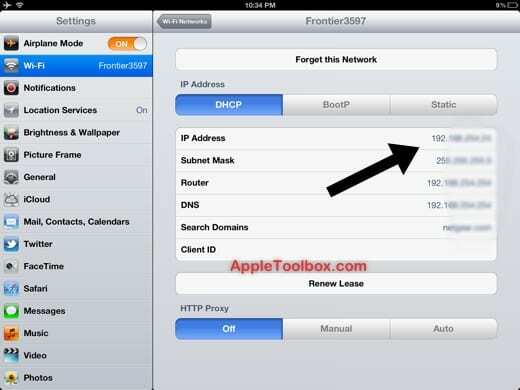
Kuinka löytää yhteytesi ulkoinen IP-osoite
Sisäinen IP-osoitteesi on eri kuin ulkoinen IP-osoitteesi. Helpoin tapa löytää ulkoinen IP-osoitteesi on käyttää IP-osoitteen etsintäsivustoa. Google tarjoaa myös tämän palvelun. Mene vain osoitteeseen google.com verkkoselaimesi kautta. Kirjoita "my ip" ja paina haku. Hakutulosten yläosassa Google sanoo "julkinen IP-osoitteesi on (julkinen IP-osoitteesi). IP-osoitteesi on pisteillä erotettu numerosarja.
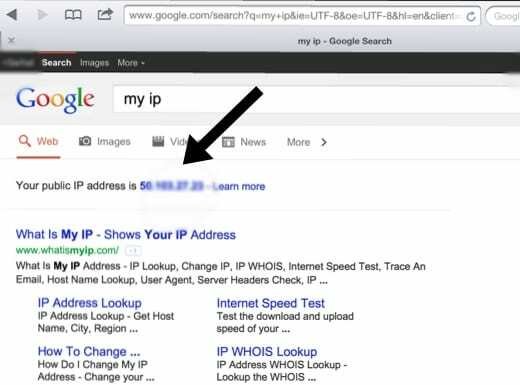
Piilota IP-osoitteesi
Haluamme piilottaa julkisen IP-osoitteemme käyttämällä välityspalvelinta. Kuten yllä todettiin, sinulla on oltava tiedot välityspalvelimestasi (palvelimen IP-tiedot ja porttitiedot). Tässä artikkelissa käytämme seuraavia palvelintietoja, jotka löysimme verkosta Google-haun kautta:
IP-osoite: 189.41.73.37 ja portti: 8080. Tämä välityspalvelin sijaitsee Brasiliassa.
Nyt kun meillä on välityspalvelimemme tiedot, napauta yksinkertaisesti Asetukset > Wi-Fi ja napauta sinistä nuolta verkon nimen vieressä. Napauta sitten Manuaalinen ja anna IP- ja porttitietosi. Se on siinä.
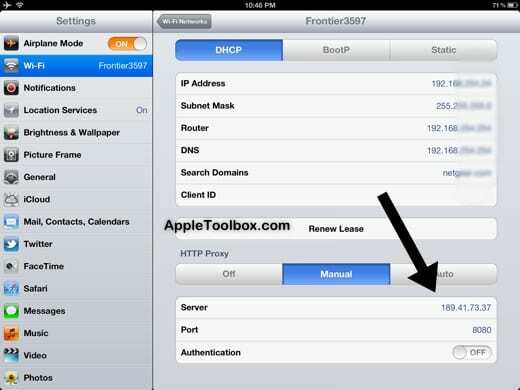
Nyt näytät vieraalta Brasiliasta. Oletetaan esimerkiksi, että olet Chicagossa ja käytät tätä välityspalvelinta. Oletetaan lisäksi, että YouTube on kielletty Brasiliassa. Et voi käyttää YouTubea. Jos haluat tietää uuden julkisen IP-osoitteesi, käy Googlessa uudelleen, kirjoita "my ip" ja Google sanoo nyt
"Julkinen IP-osoitteesi on 189.41.73.37.”
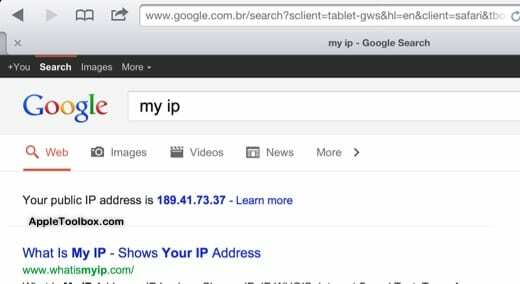
Huomautuksia:
1 - Hitaat välityspalvelimet hidastavat Internet-nopeuttasi.
2-Julkiseen käyttöön liittyy useita turvallisuusriskejä, tuntematon, avaa välityspalvelimet.

Sudz (SK) on ollut tekniikan pakkomielle sen jälkeen, kun A/UX ilmestyi Applelle, ja hän on vastuussa AppleToolBoxin toimituksellisesta suunnasta. Hänen kotipaikkansa on Los Angeles, Kalifornia.
Sudz on erikoistunut kattamaan kaiken macOS: n, koska hän on vuosien varrella arvioinut kymmeniä OS X- ja macOS-kehityksiä.
Aikaisemmassa elämässään Sudz työskenteli auttamalla Fortune 100 -yrityksiä niiden teknologia- ja liiketoimintamuutospyrkimyksissä.